-
解答u盘数据恢复大师使用教程
- 2019-04-07 08:40:00 来源:windows10系统之家 作者:爱win10
U盘是现在主要的移动存储工具,小巧便于携带,功能强大,性能可靠。我们经常将一些重要资料放在U盘,如果遇到U盘数据丢失该怎么办呢?接下来,我就给大家介绍一下使用U盘数据大师恢复U盘数据的方法
U盘数据恢复大师是一款简单易用的数据恢复软件,很多朋友以为在数据删除后数据就不存在了,其实他只是存在于我们看不见的地方,使用一些软件就可以将其恢复,今天,我就将恢复U盘数据的方法分享给大家
1、打开下载好的U盘数据恢复大师,u盘插入电脑,选择“U盘/存储卡”后点击下一步。
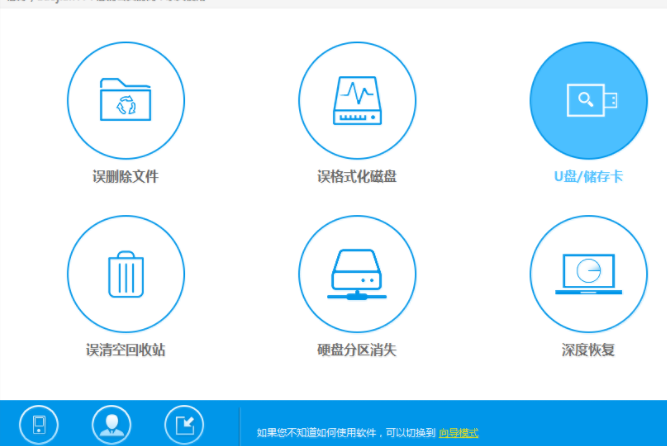
数据恢复电脑图解1
2、选择u盘,点击下一步
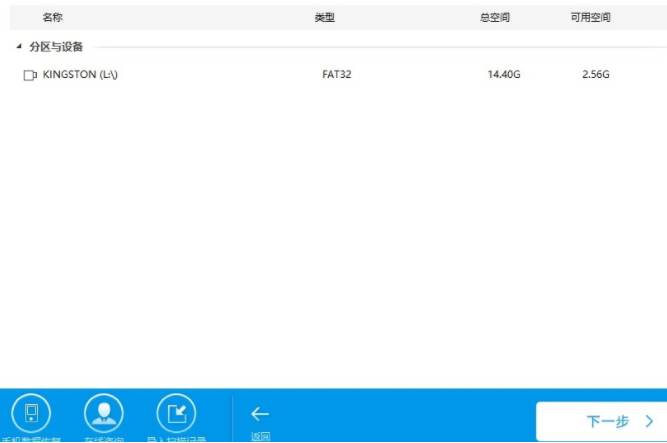
数据恢复电脑图解2
3、选择需要恢复的数据类型,点击下一步
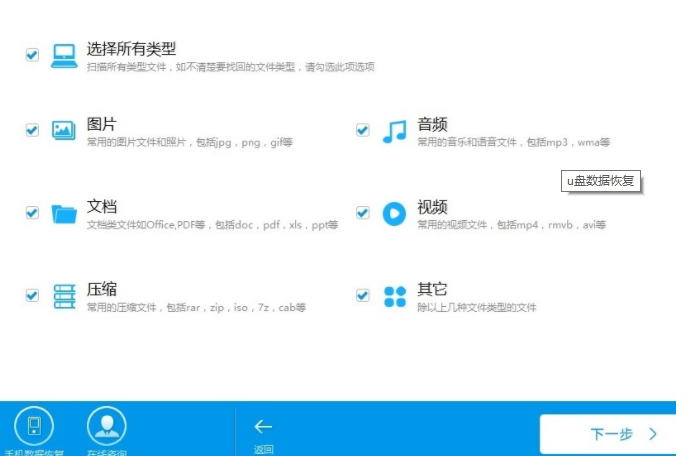
u盘电脑图解3
4、软件会自动扫描,之后会出现需要恢复的文件列表,选择需要恢复的文件,点击恢复就OK啦
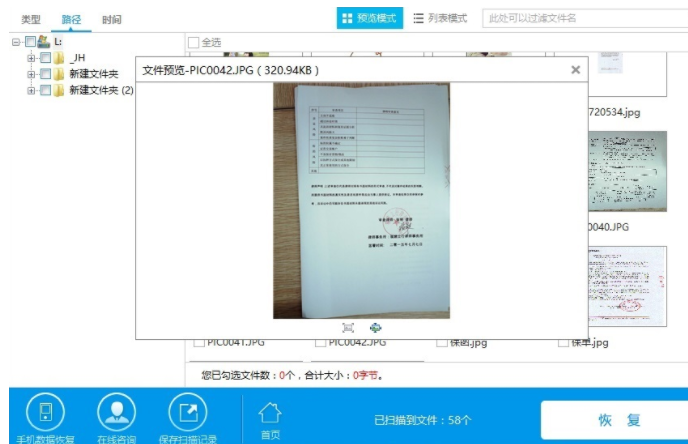
u盘电脑图解4
上一篇:详解bios设置光盘启动方法
下一篇:例举不用u盘重装win7旗舰版
猜您喜欢
- uefi u盘启动制作教程2017-09-25
- 怎么使用U盘重装win7呢?2017-07-12
- 小编告诉你电脑启动蓝屏该怎么办..2017-09-09
- uefi win7安装过程图文详解2017-06-12
- 详细教您u盘文件不显示怎么办..2018-11-02
- u盘格式化后容量变小?小编告诉你怎么..2017-11-11
相关推荐
- 笔者教你怎么修复硬盘分区表.. 2018-11-05
- 怎么进入bios设置,小编告诉你戴尔笔记.. 2018-01-20
- u盘pe系统怎么写入U盘?小编告诉你u盘p.. 2017-11-16
- 工具活动小编激密教您uefi安装系统.. 2017-09-13
- u盘虚拟软盘制作方法 2017-01-25
- 制作u盘系统安装盘,小编告诉你如何制.. 2018-04-09





 魔法猪一健重装系统win10
魔法猪一健重装系统win10
 装机吧重装系统win10
装机吧重装系统win10
 系统之家一键重装
系统之家一键重装
 小白重装win10
小白重装win10
 雨林木风ghost win7系统下载64位旗舰版1809
雨林木风ghost win7系统下载64位旗舰版1809 萝卜家园ghost win8 32位专业版v201612
萝卜家园ghost win8 32位专业版v201612 小白系统ghost win8 64位专业版v201704
小白系统ghost win8 64位专业版v201704 驱动精灵2013 v7.0 去广告单文件版 (最新驱动下载安装)
驱动精灵2013 v7.0 去广告单文件版 (最新驱动下载安装) 雨林木风ghost win7 x86 旗舰版201608
雨林木风ghost win7 x86 旗舰版201608 电脑公司win7
电脑公司win7 萝卜家园win1
萝卜家园win1 深度技术Ghos
深度技术Ghos 手机Root获取
手机Root获取 SuperRam v6.
SuperRam v6. 深度技术ghos
深度技术ghos 深度技术ghos
深度技术ghos 系统之家ghos
系统之家ghos 小白系统 gho
小白系统 gho 粤公网安备 44130202001061号
粤公网安备 44130202001061号